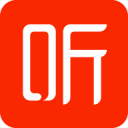首先登录喜马拉雅官网进入个人中心,找到“我上传的声音”选择目标录音,点击下载按钮将音频保存至电脑,最后用本地播放器验证文件完整性并归档。

喜马拉雅山录音导电脑?这是不少网友都关注的,接下来由PHP小编为大家带来喜马拉雅录音导出到电脑教程,感兴趣的网友一起随小编来瞧瞧吧!
https://www.ximalaya.com1、登录账号并进入个人中心
1、打开浏览器,访问喜马拉雅官网,使用注册的手机号或第三方账号完成登录。
2、登录成功后,在页面右上角点击头像,进入“我的主页”或“个人中心”界面。
3、在个人中心菜单中找到“我上传的声音”或“我的录音”选项,点击进入音频管理页面。
4、该页面会列出所有已发布的录音内容,包括未公开的草稿,方便用户统一管理。
2、选择目标录音进行导出操作
1、浏览录音列表,找到需要导出到电脑的具体音频条目。
2、将鼠标悬停在该录音上,会出现“编辑”“删除”以及“下载”等操作按钮。
3、点击“下载”按钮,系统将自动开始音频文件的传输流程。
4、根据浏览器设置,音频文件通常会保存至“下载”文件夹,格式为MP3,便于后续使用。
3、使用本地播放器验证文件完整性
1、打开电脑上的任意音频播放器,如Windows自带的“Groove音乐”或VLC播放器。
2、将下载完成的录音文件拖入播放器窗口,检查是否能正常播放。
3、查看音频时长、音质清晰度以及是否有中断现象,确保导出过程无误。
4、确认无误后,可将文件移动至指定文件夹进行归档,例如“语音备份”或“项目素材”目录。
提示:若录音内容较多,建议按日期或主题命名文件,提升后期查找效率。同时,定期导出重要录音可避免因平台策略调整导致的数据丢失风险。